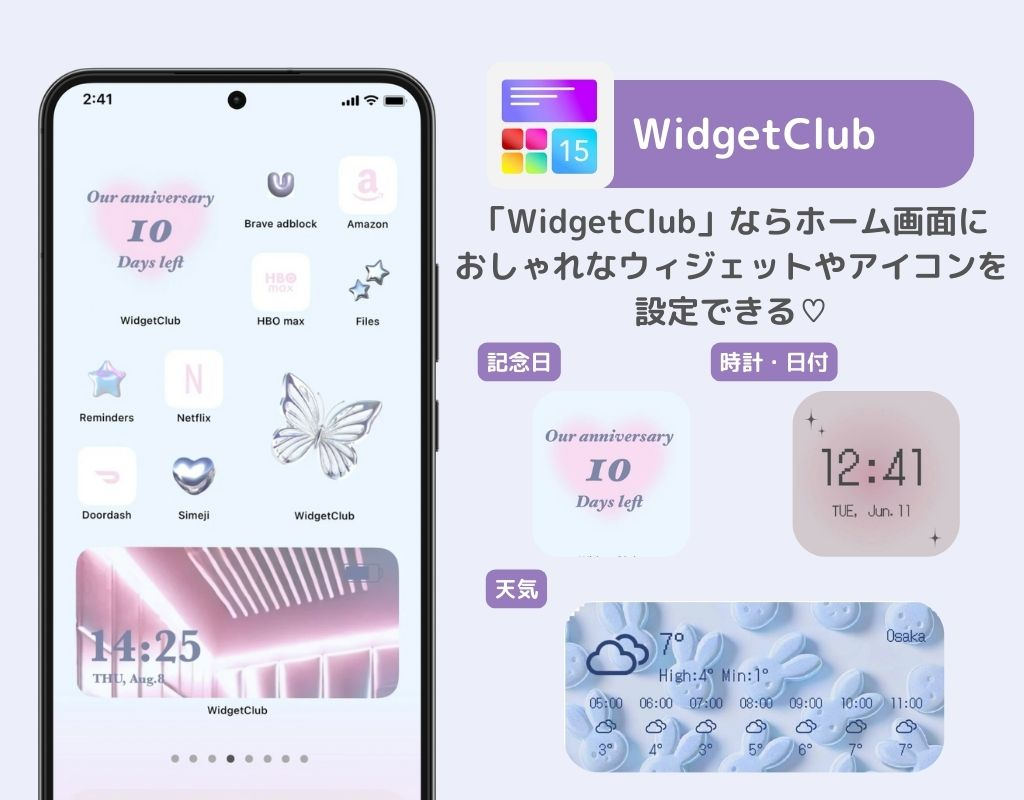ホーム画面をおしゃれにカスタマイズするには専用のアプリが必要!着せ替え素材も全部揃う着せ替えアプリの決定版はこれ!
Androidでウィジェットを追加したのに表示されない…!?今回は、その考えられる原因と確認すべき対処法を4つ紹介します。Androidユーザーさんは必見です✨
※本記事ではAndroid14のGalaxyを使用して解説していきます。デバイスやバージョンによって操作方法が異なるので、参考にしてみてください!
OSのバージョンが古かったり、それ自体にバグを抱えている場合に表示されないケースがあります。まずはバージョンを確認して、アップデートがあれば最新版にしておきましょう。
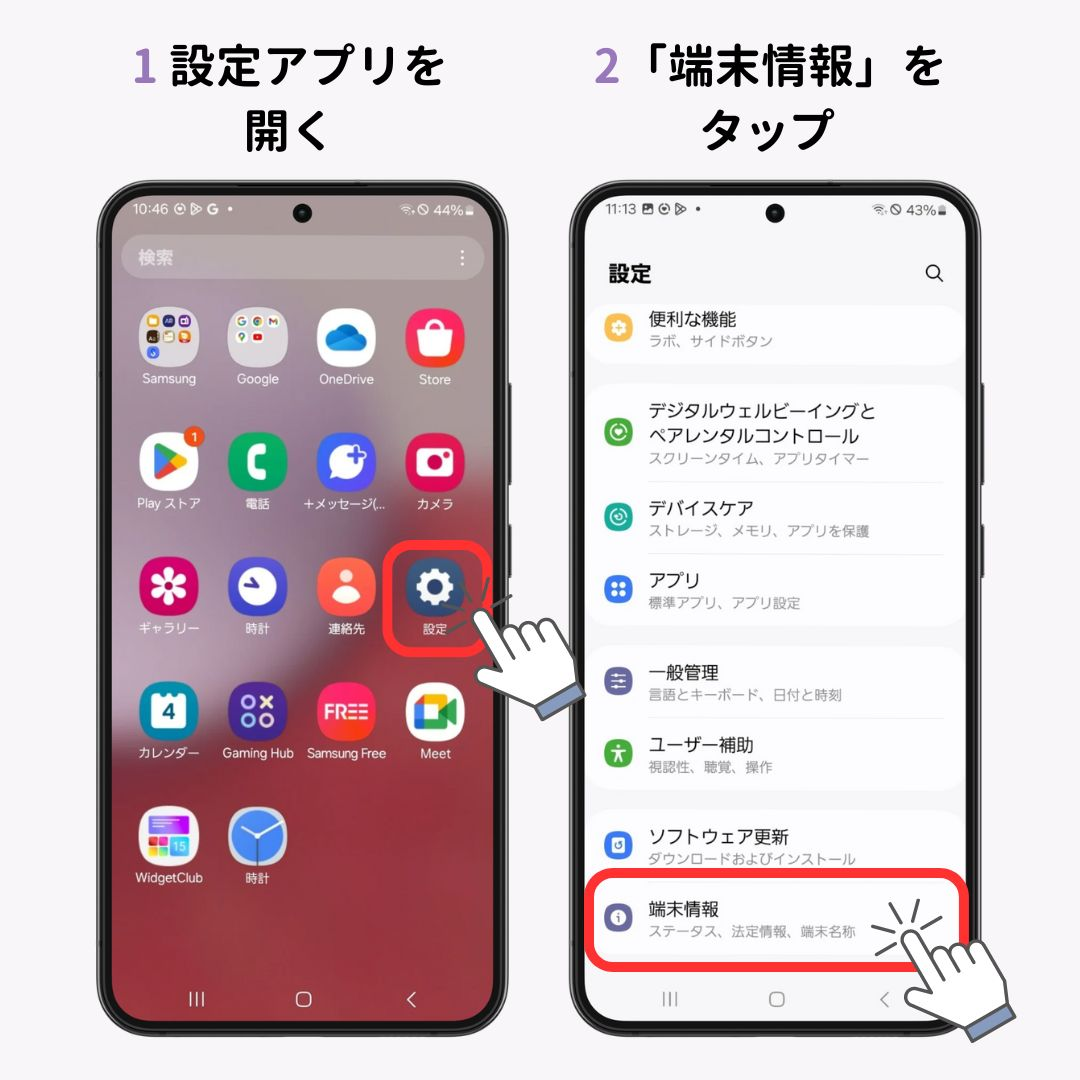
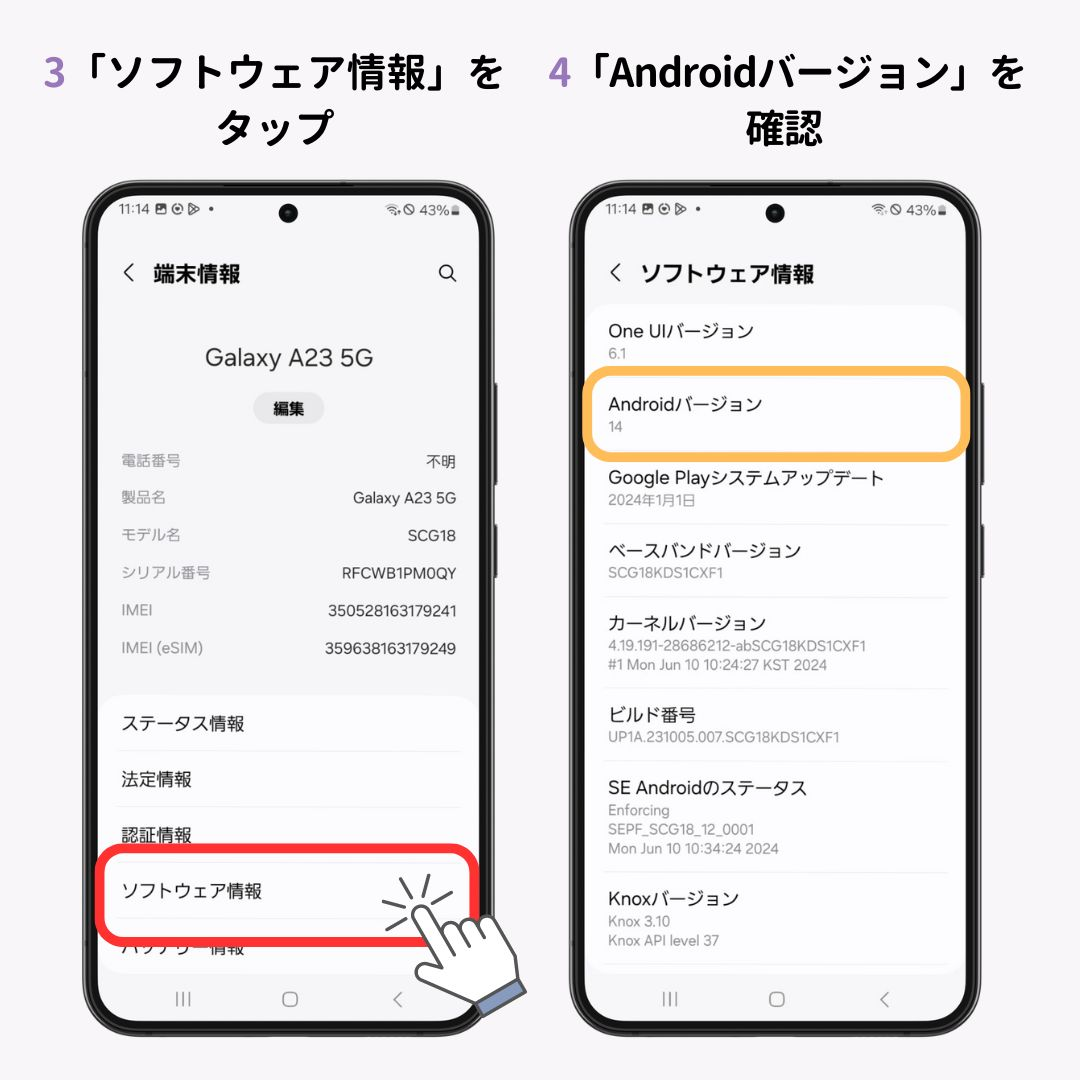
アプリの設定やOSのバージョンに問題がない場合は、デバイスにエラーが発生している可能性があります。再起動して修正されるか確認しましょう。
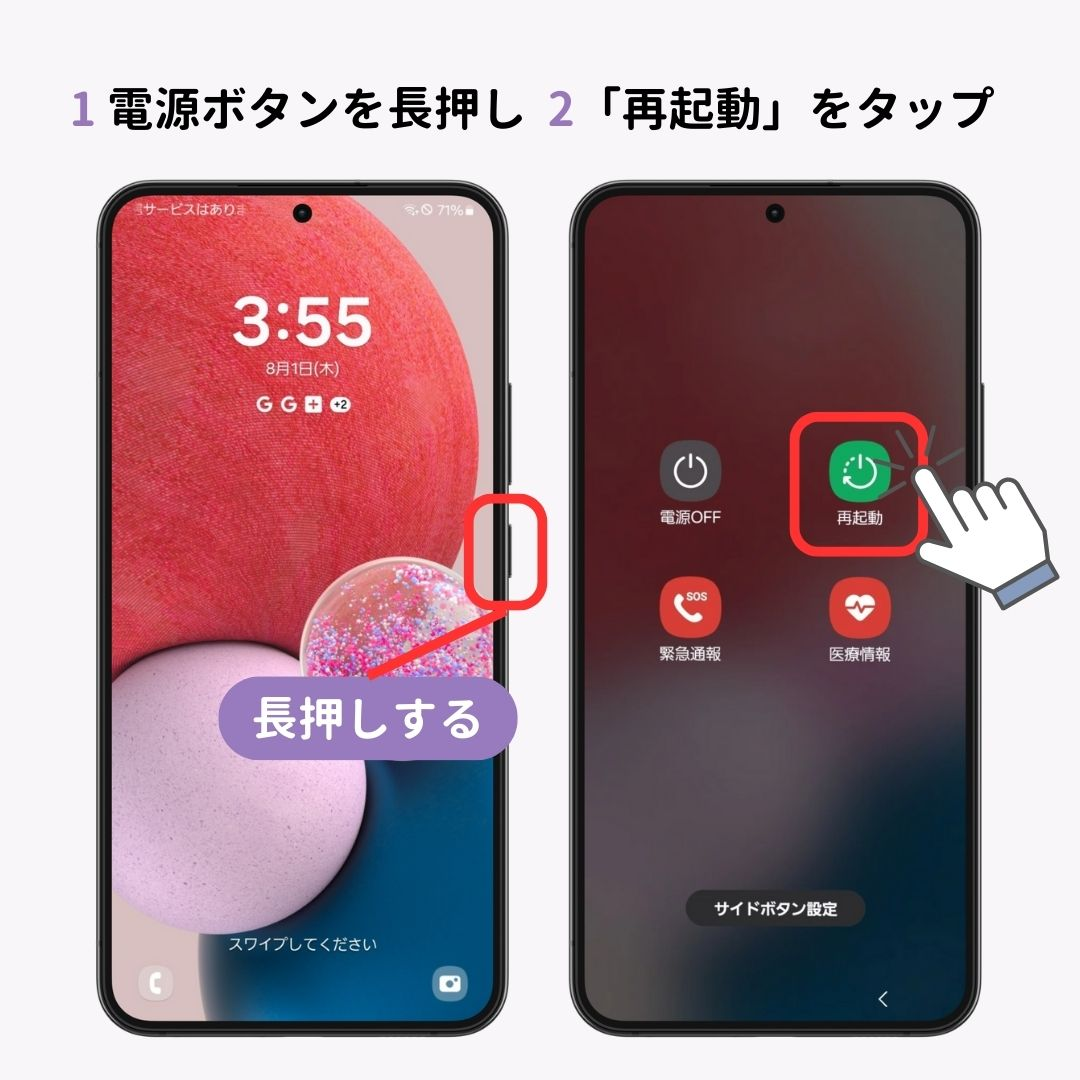
機種やOSのバージョンによっては「再起動」の表示がない場合があります。その際は、まず「電源を切る」を押すと「再起動」の選択肢が表示されます。
アプリによっては、ウィジェットに表示する内容を指定する必要があります。例えば、乗り換え案内のウィジェットでは、表示する駅の登録をしないといけません!他にもカレンダーウィジェットの場合は、権限設定が必要な場合もあります。そのため、まずはアプリの設定を確認しましょう!
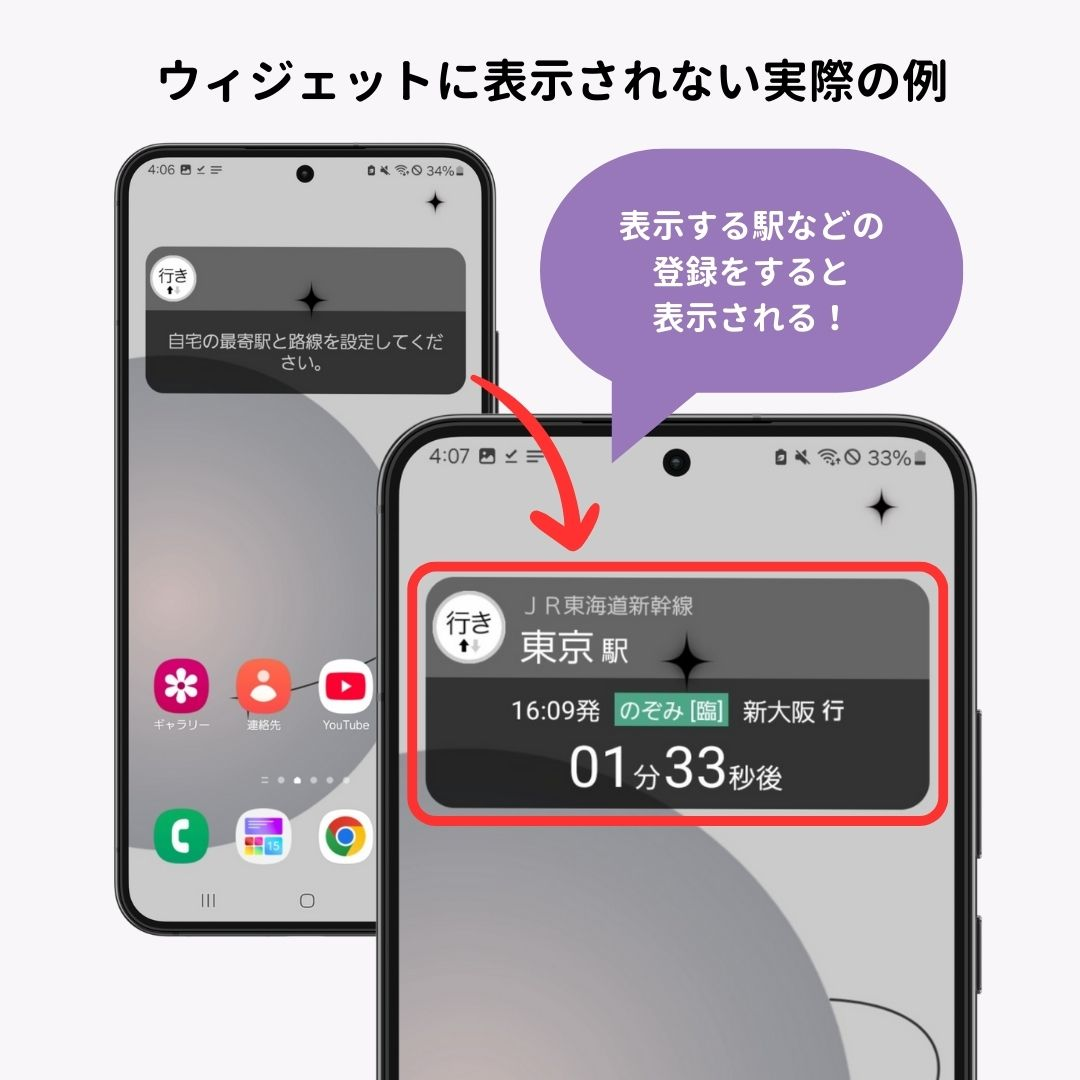
例えば、Gmailのウィジェットなどで正しく表示されない場合は「正しいGoogleアカウントにログインしていない」可能性があります。Googleアカウントを複数持っている場合は、正しいアカウントにログインしているか、選択しているか確認しましょう。
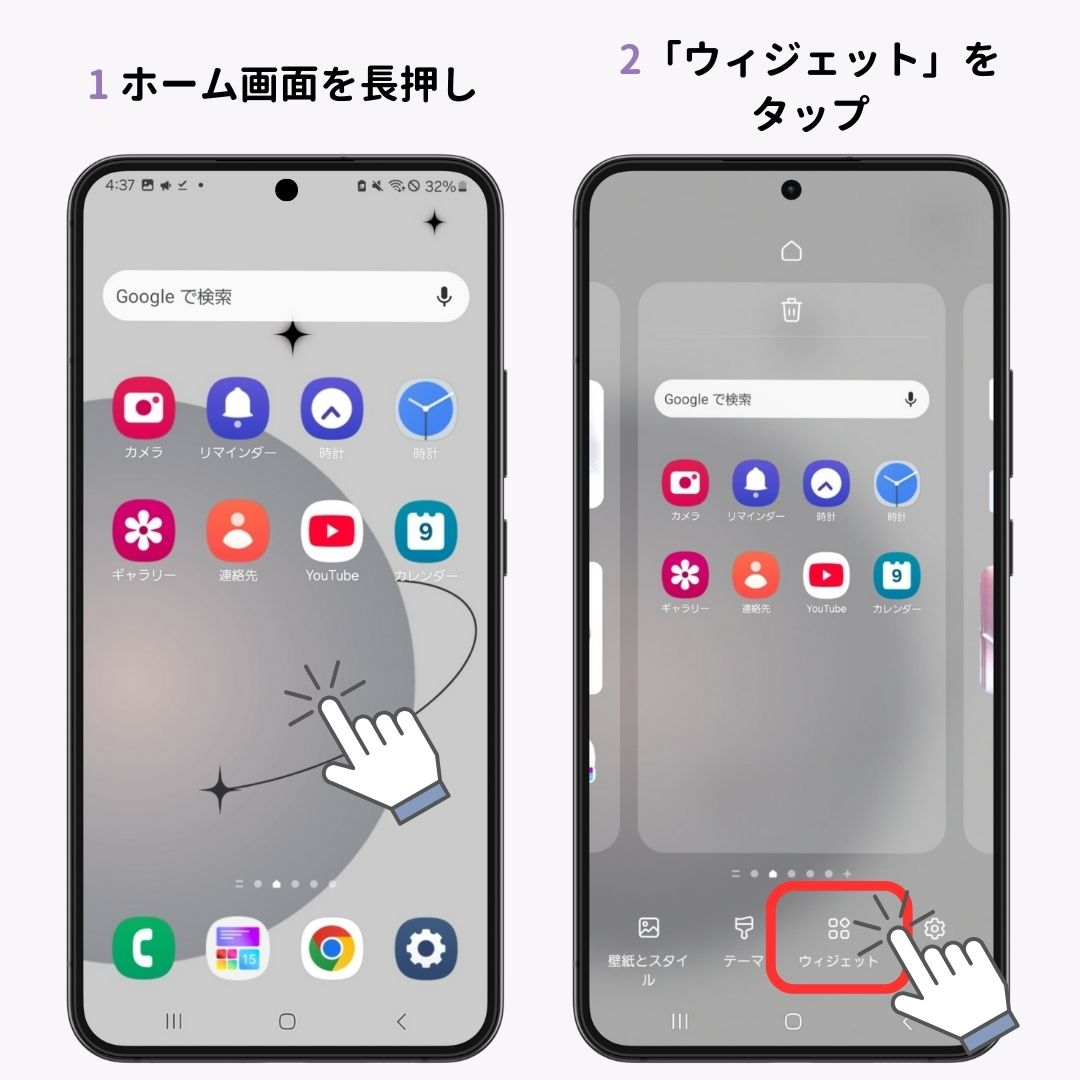
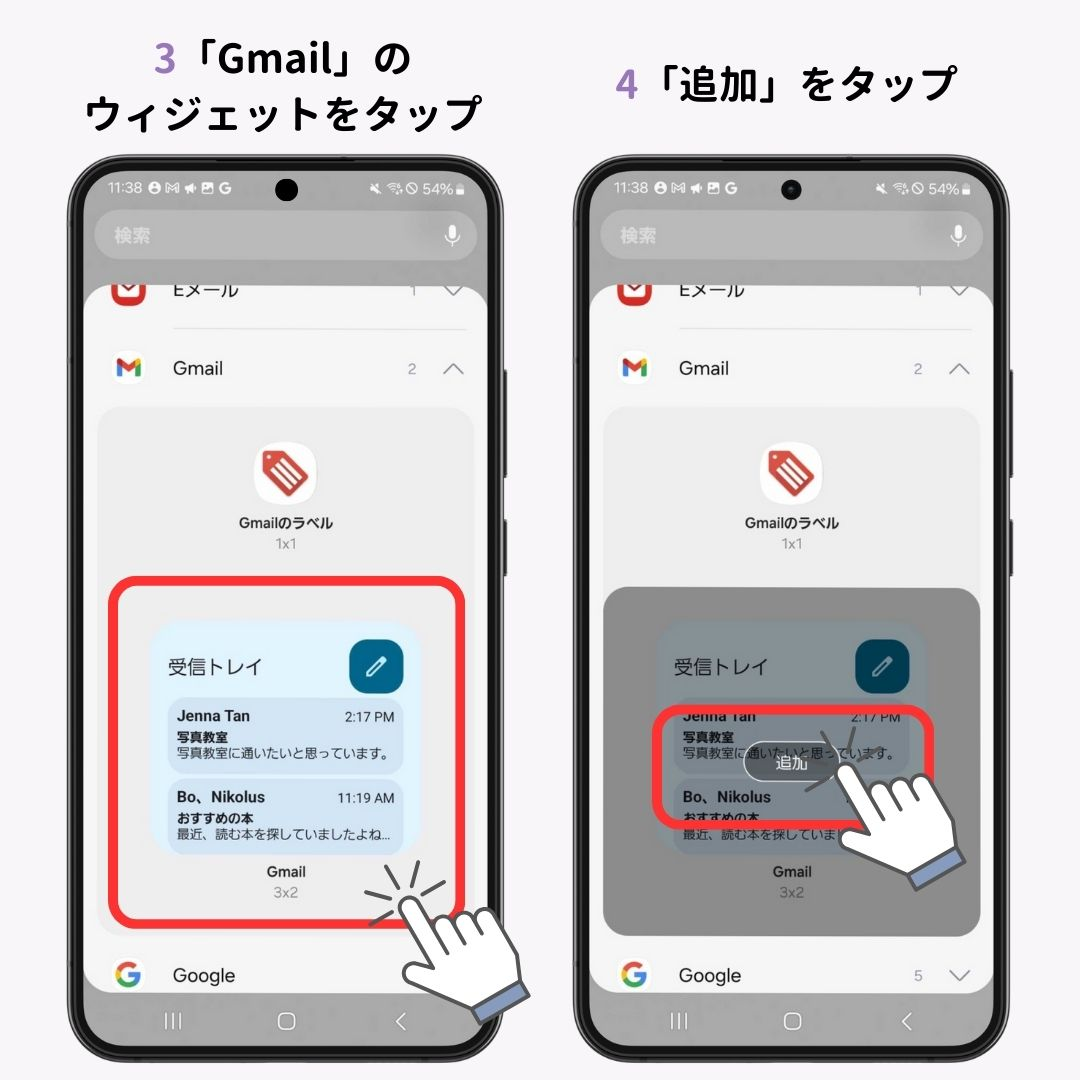
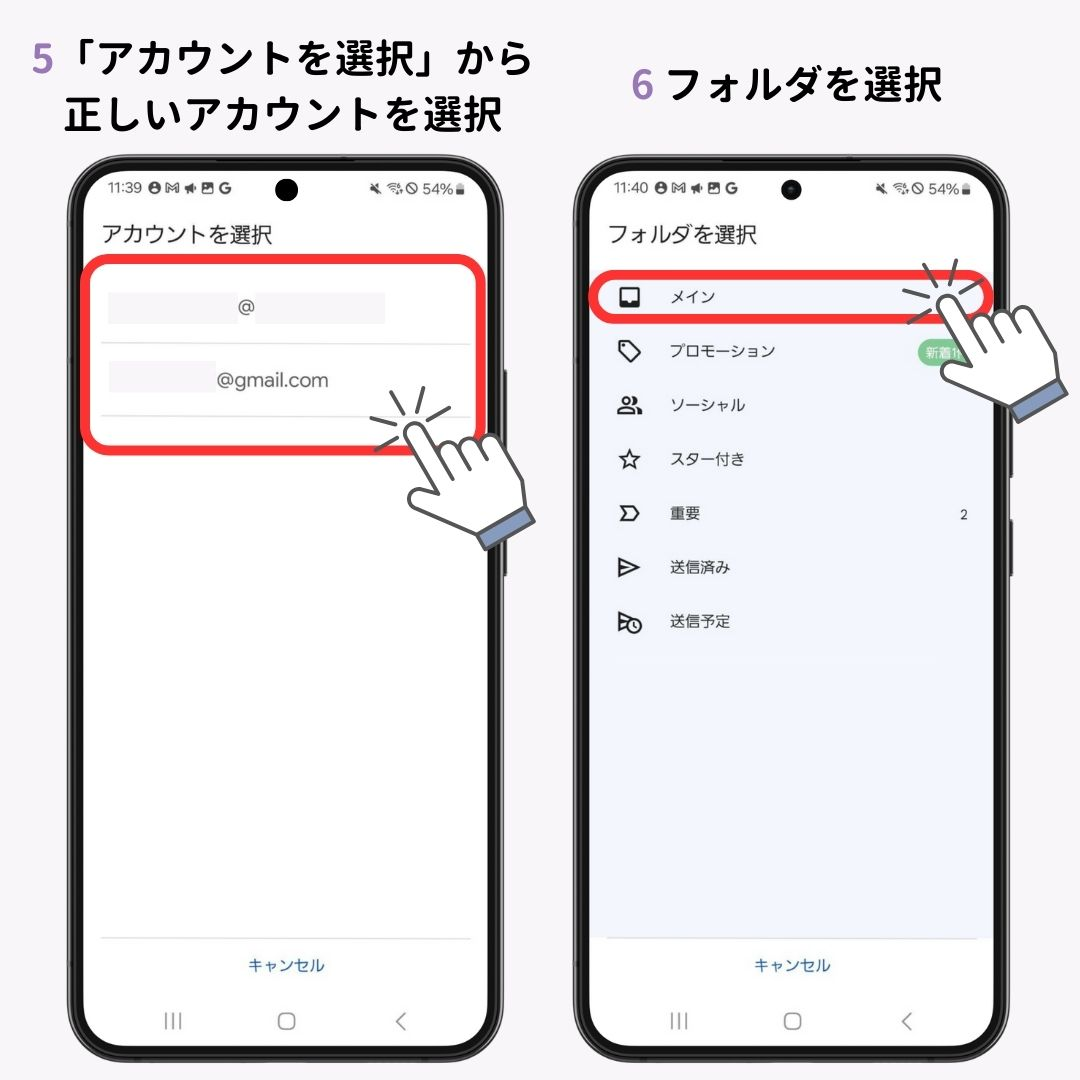
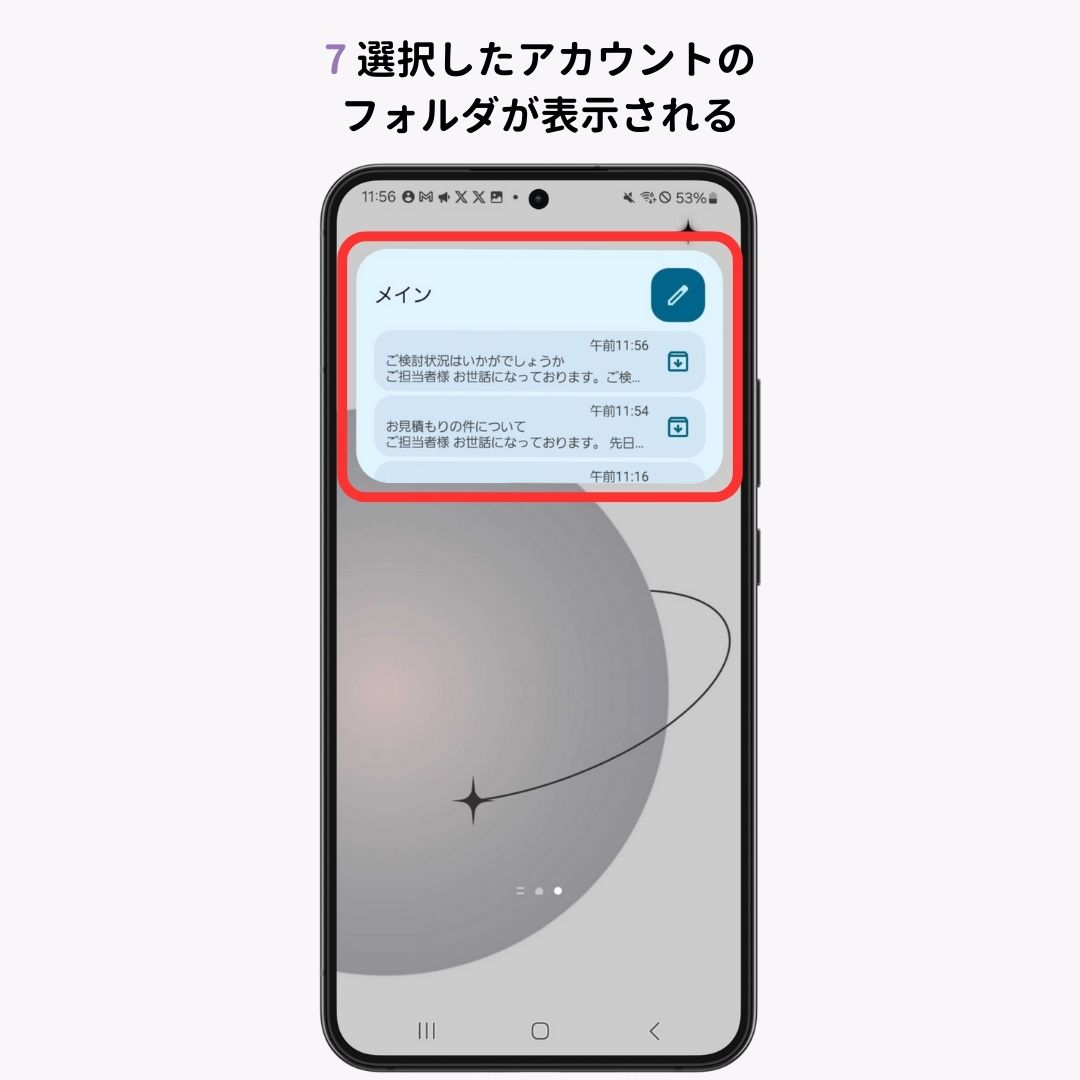
バッテリーセーブ(省電力)モードになっているとウィジェットが正しく表示されない場合があります。節電モードになっていないか確認しましょう!
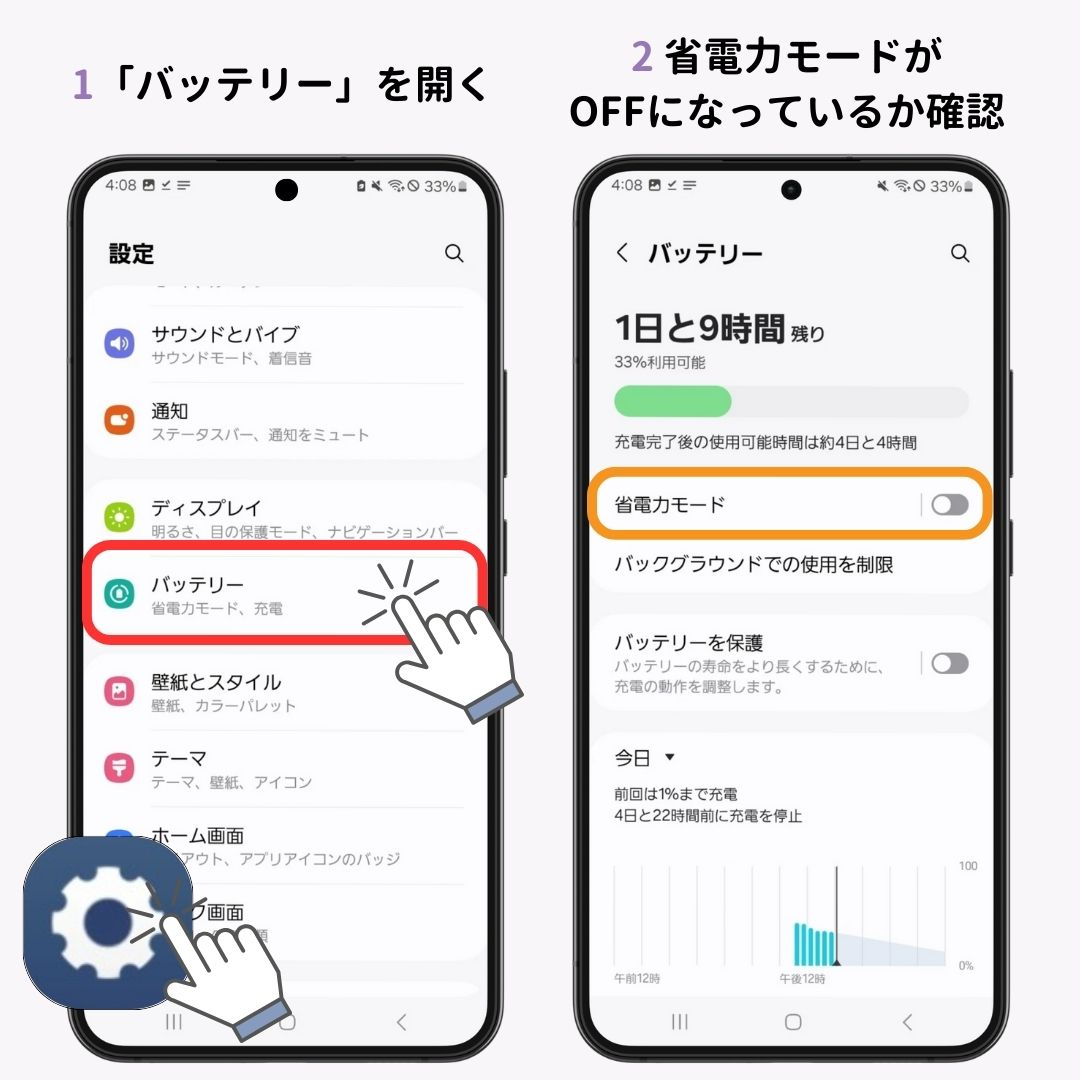
端末の容量が逼迫している場合、不要な写真や不要なアプリなどを削除して容量を削減しましょう!5GB以上は空きがないと各種アプリや機能がうまく動かない場合があります。
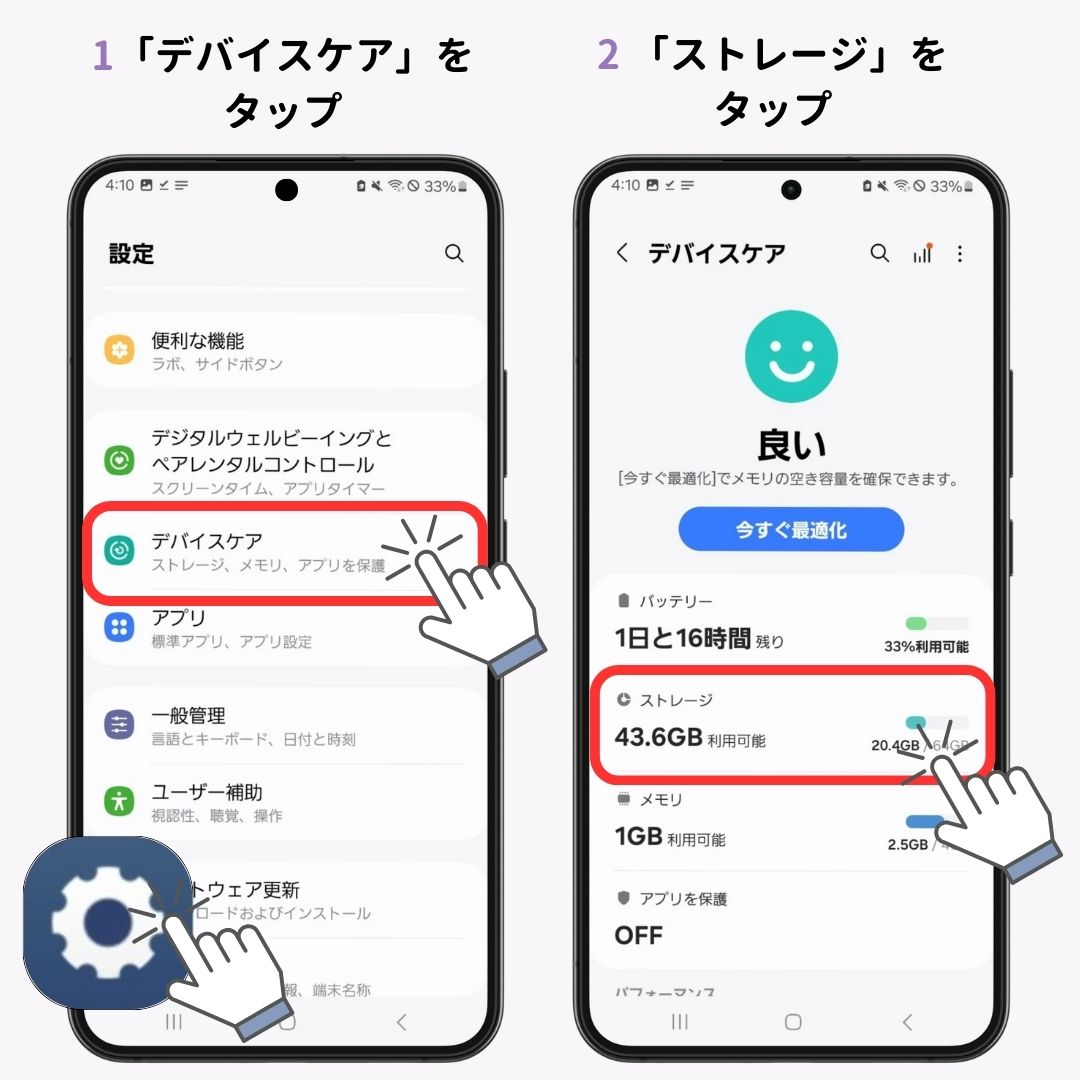
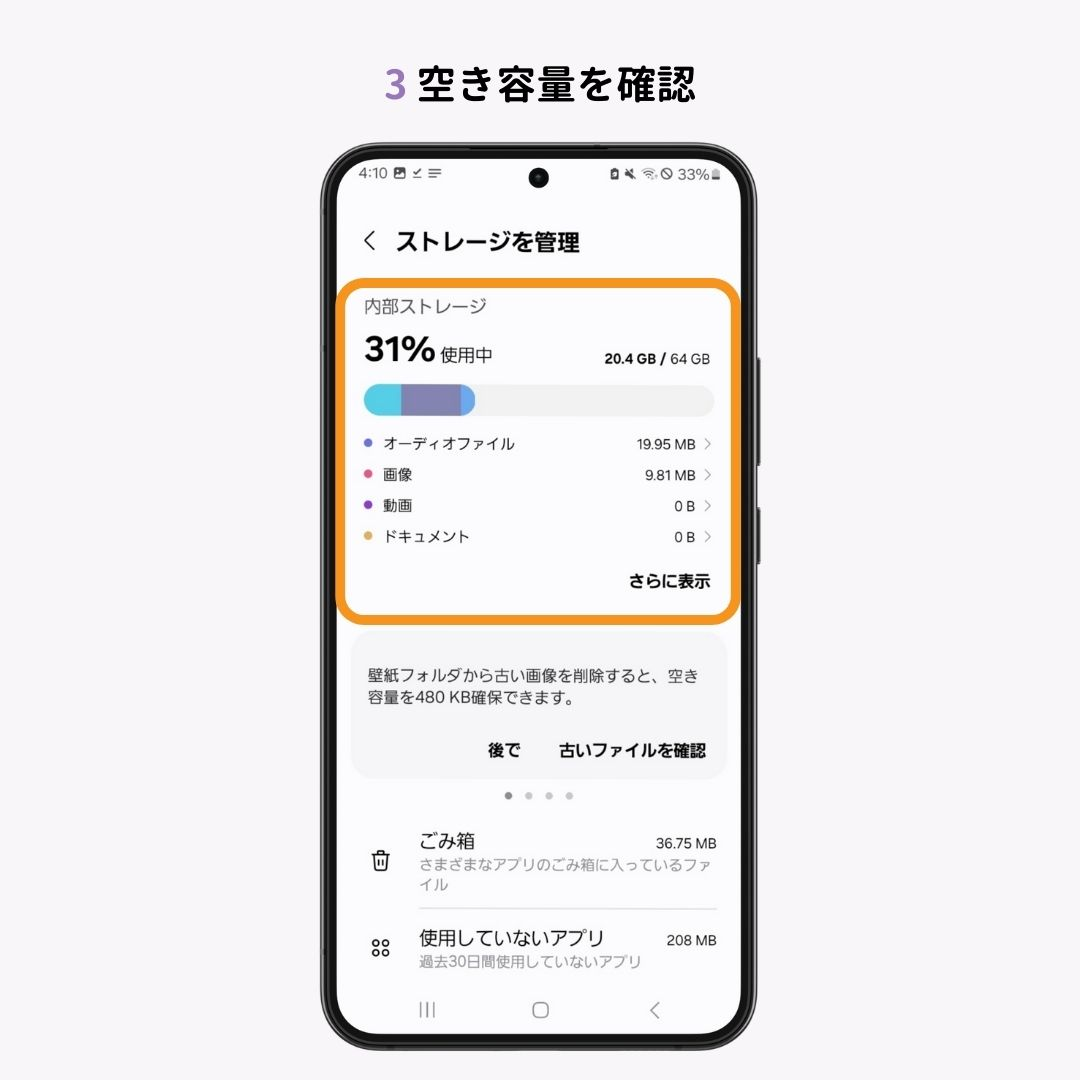
アプリを削除すると、追加したウィジェットも削除されます。上記を試してもウィジェットが正しく表示されない場合は、一度アプリを削除し、再インストール、そしてウィジェット追加を改めて行ってみましょう。

ウィジェットが正しく表示されない場合の対処法を4つ紹介しました。特にアプリの設定は見落としがちですが、ウィジェットに「設定してください」や「選択してください」のようなメッセージが表示されるので、その手順にしたがって確認しましょう!
カスタマイズアプリ「WidgetClub」を使えば、おしゃれなウィジェットが簡単に設定できます!統一感を出しておしゃれなホーム画面にしませんか✨